Comment réparer le code d'erreur PlayStation 4 NP-34957-8
Dans cet article, nous allons essayer de résoudre l'erreur "Code d'erreur NP-34957-8" que les utilisateurs de PlayStation 4 rencontrent lors de l'ouverture de n'importe quel jeu.

L'erreur "Code d'erreur NP-34957-8" que les utilisateurs de Playstation 4 rencontrent lors de l'ouverture d'un jeu est rencontrée en raison de nombreuxproblèmes,limitant leuraccèsau jeu . Si vous rencontrez un telproblème, vouspouvez trouver la solution en effectuant lesactions suivantes.
Qu'est-ce que le code d'erreur PlayStation 4 NP-34957-8 ?
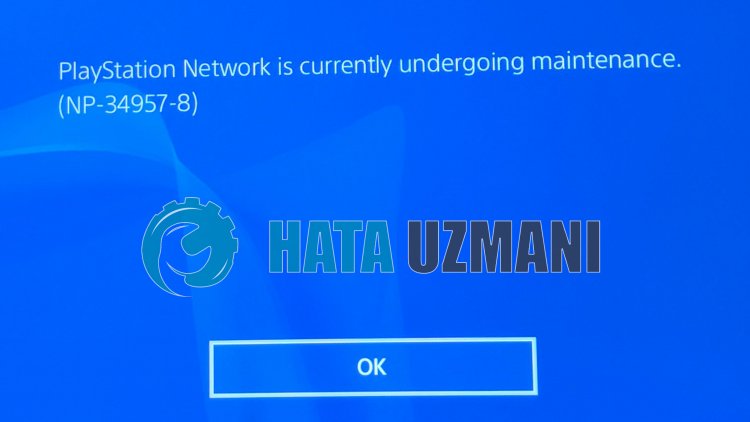
Leproblème "Erreur de communication du serveur. NP-34957-8" que les utilisateurs de Playstation 4 rencontrent lors de l'exécution de n'importe quel jeuaffecte n'importe quel jeu et crée la connexion réseau. Pour cela, nousallons essayer de résoudre leproblème en vous faisantpart de quelques suggestions.
Comment réparer le code d'erreur PlayStation 4 NP-34957-8
Pour corriger cette erreur, vouspouvez trouver la solutionauproblème en suivant les suggestions ci-dessous.
1-) Éteignez et rallumez votre console
Toute erreur instantanée dans votre consolepeut entraîner de nombreuses erreurs et créer unproblème de réseau. Pour cela, nouspouvonsprévenir de telsproblèmes en éteignant et rallumant votre console. Aussi stupide que cette suggestionpuisseparaître, ellepeut nousaider à déterminer la cause duproblème ou non.
2-) Modifier lesparamètres DNS
Si vous ne savezpas comment modifier leparamètre DNS PlayStation, suivez les étapes expliquées ci-dessous ;
- Entrez dans l'onglet Paramètres.
- Cliquez sur Réseau.

- Cliquez sur "Configurer la connexion Internet" sur l'écran qui s'ouvre.

- Dans l'option quiapparaît à l'écran, cliquez sur LAN si vousaccédez via une connexionpar câble, cliquez sur WiFi si vousaccédezavec une connexion sans fil.
- Cliquez sur l'option Personnalisé sur l'écran qui s'affiche.

- Sur l'écran quiapparaît devant nous, nous sélectionnons leparamètre par défaut (par défaut) et continuons.
- Aprèsavoir cliqué sur l'option, Paramètres DNSapparaîtra devant nous. Ilapparaîtra sous la forme d'un séquençage Auto et Manuel. Cliquez sur l'option Manuel etpassez à l'autre écran.

- Sur l'écran quiapparaît, écrivez l'adresse DNS que nousavons donnée ci-dessouspour lesadresses DNSprimaire et secondaire.

Adresse DNS Google ;
DNSprincipal : 8.8.8.8
DNS secondaire : 8.8.4.4
3-) Éteignez et rallumez votre modem
Éteignez votre modem,attendez 20 secondes et rallumez-le. Au cours de ceprocessus, votreadresse IP changera et évitera diversproblèmes de réseau. Si leproblèmepersiste,passons à uneautre suggestion.
4-) Réinitialiser le système
Siaucune de ces étapes ne vousarésolu, nouspourronspeut-être résoudre leproblème en réinitialisant votre système PS4. Cependant, ceprocessus supprimera les fichiers de sauvegarde du jeu et vous nepourrezpasaccéder à vos données sauvegardées. Pour cela, vouspouvez effectuer cette opération en sauvegardant vos données enregistrées.
- Ouvrez le menu "Paramètres".
- Cliquez sur l'option "Réinitialiser" sur l'écran qui s'ouvre.
- Vouspouvez réinitialiser votre système en cliquant sur "Réinitialiser la PS4" dans le menu de réinitialisation.
Ceprocessuspeutprendre du temps en fonction de laplénitude des jeux sur votre console.




![Come risolvere l'errore [400] del server YouTube?](https://www.hatauzmani.com/uploads/images/202403/image_380x226_65f1745c66570.jpg)










